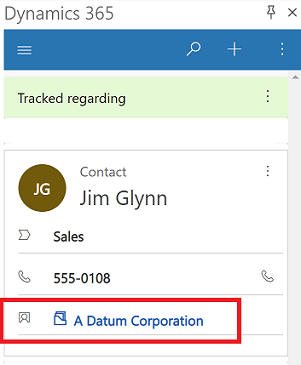Tilpasse spor angående kontaktkortet
En appudvikler kan ændre kolonnerne på et kontaktkort, der bruges til at spore en mail eller aftale ved hjælp af Angiv angående.
Hvis du vil ændre disse kolonner, skal en appudvikler redigere formularen App til Outlook-kontaktkort.
I eksemplet nedenfor indeholder formularen App til Outlook-kontaktkort tre kolonner med titlen Stilling, Telefon (arbejde) og Mobiltelefon. Det er også de samme kolonner, som en bruger kan se på kontaktkortet.
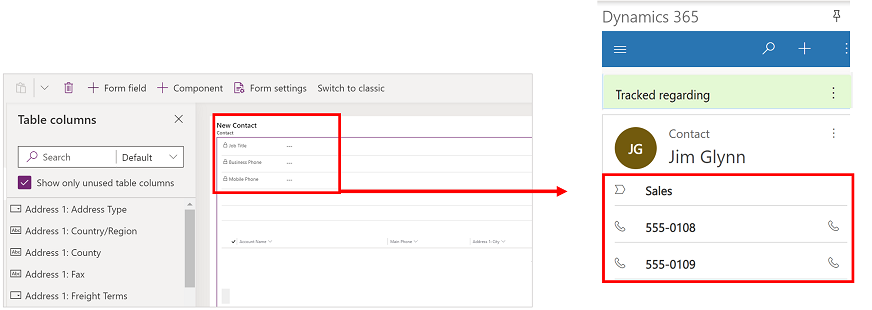
Hvis du i stedet vil erstatte kolonnen Mobiltelefon med Firmanavn, skal du opdatere formularen App til Outlook-kontaktkort.
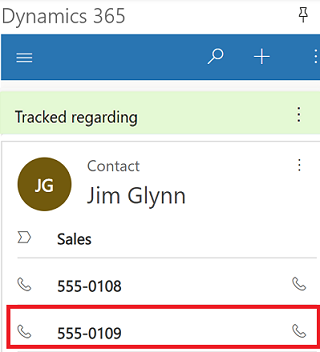
Hvis du vil ændre de kolonner, der vises på kontaktkortet, skal du følge disse trin:
Log på Power Apps.
I venstre navigationsrude skal du vælge Data for at udvide den, og vælg derefter Tabeller.
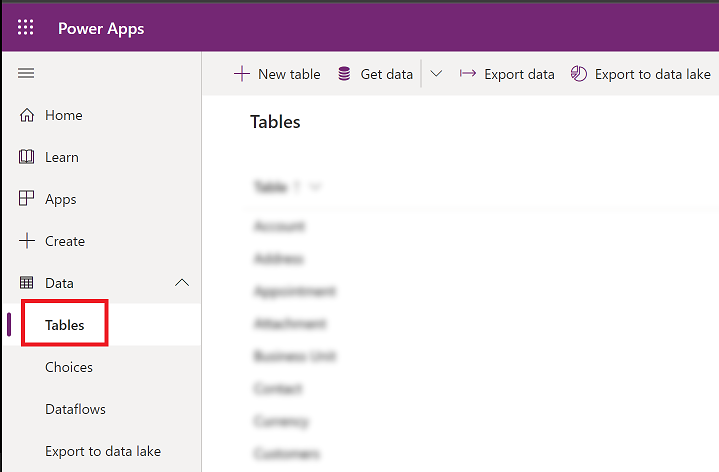
Vælg en tabel, f.eks. Kontakt, og vælg derefter fanen Formularer.
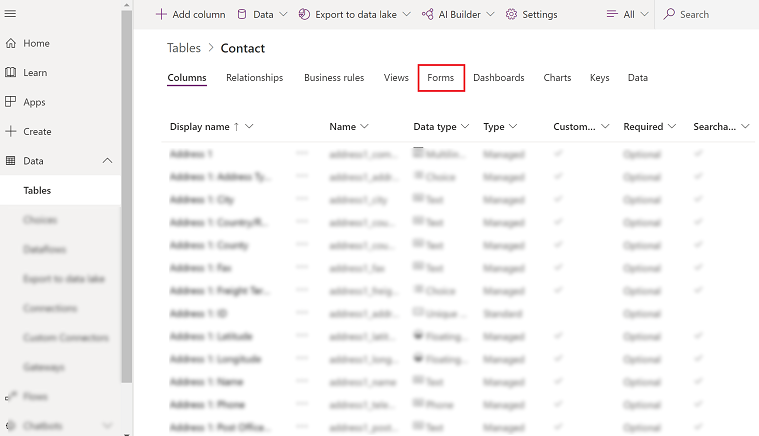
Sådan ændres appen til Outlook-kontaktkort-formular.
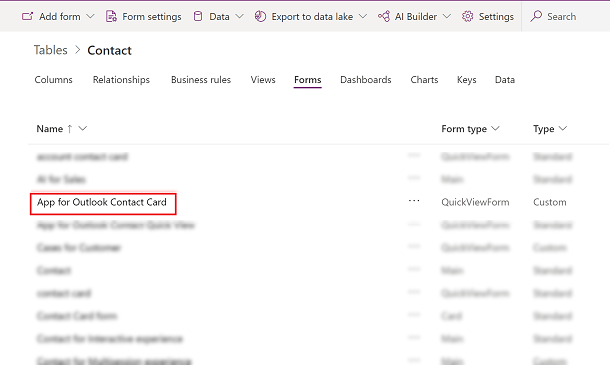
Træk firmanavnet i formulardesigner over mobiltelefon. Det er vigtigt at bemærke, at det kun er de første tre kolonner, der vises på sporet angående kontaktkort. Selvom et relateret undergitter kan føjes til formular til hurtig visning, men det gengives ikke i kontaktkortet Spor angående.
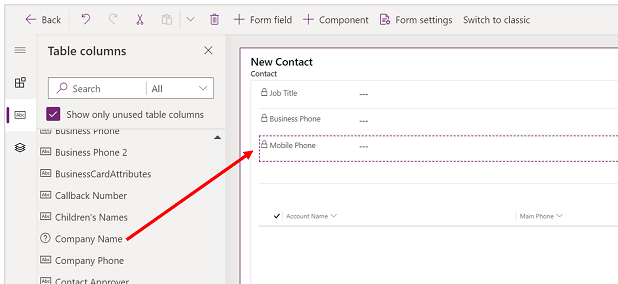
Vælg Gem>Publicér, og luk derefter formulareditoren.
Vælg Udgiv alle tilpasninger på løsningssiden, og luk derefter løsningssiden.
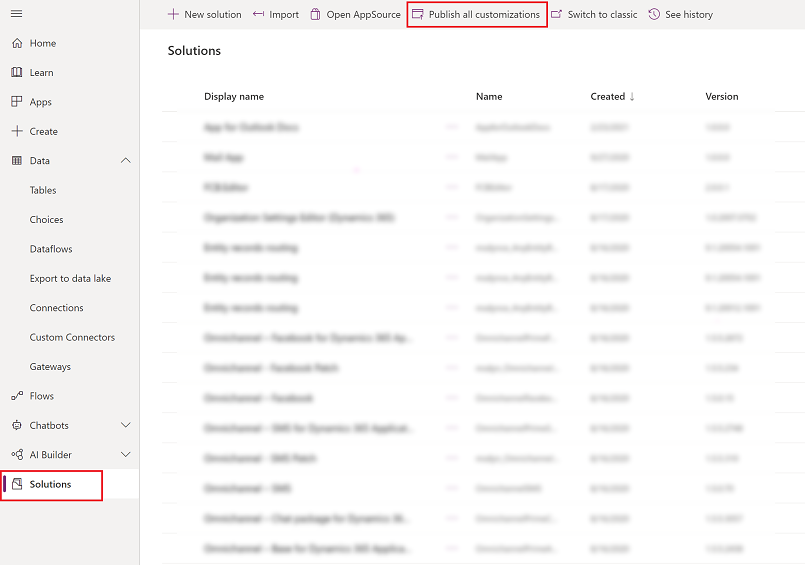
Når ovenstående er fuldført, skal du højreklikke på spor angående-kortet og derefter vælge Opdatér. Det kan tage lidt tid, før synkroniseringen er fuldført, og ændringer vises. Når synkroniseringen er fuldført, vises virksomhedsnavnet nu nederst i stedet for mobiltelefonnummeret.